5 款擁有最佳實體鍵盤的智慧型手機

發現五款擁有最佳實體鍵盤的智慧型手機,這些手機讓您享有更快且準確的輸入體驗。
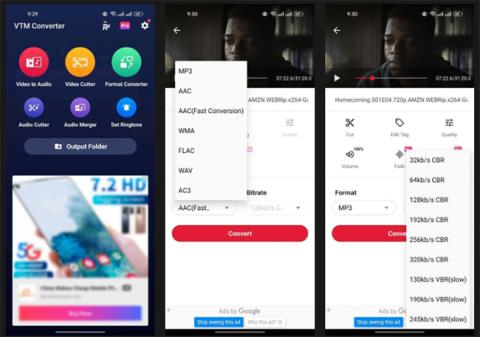
背景噪音可能會毀掉一個好的視頻,因為幾乎不可能聽到視頻中的人在說什麼。幸運的是,有許多應用程式可以幫助消除 Android 影片中的背景噪音。但其中大多數是付費應用程式。
在本文中,Quantrimang.com 將向您展示如何免費去除影片中的噪音。
用於消除視訊背景噪音的基本 Android 應用
您可以使用許多應用程式來消除 Android 影片中的背景噪音。本教學將使用Video to MP3 Converter、Lexis Audio Editor和KineMaster。在開始之前下載它們!
如何消除 Android 影片中的噪音
消除影片中的噪音可能是一個挑戰,但您可以採取一些步驟來解決它。如果您想調整麥克風靈敏度,本關於如何在 Android、iOS、Mac 和 Windows 上調整麥克風靈敏度的指南可能會有所幫助。
請依照以下步驟消除 Android 影片中的噪音:
1. 下載並安裝上述三個應用程式。
2. 使用 Video to MP3 Converter 將影片轉換為音訊。為此,請打開應用程式並點擊“視訊轉音訊”。選擇您要轉換的影片。在開啟的畫面上,選擇MP3作為要將影片轉換為的格式。選擇比特率並點擊轉換。

使用 Video to MP3 Converter 將視訊轉換為音頻
3. 視訊轉換後,使用Lexis Audio Editor消除音訊檔案中的噪音。為此,啟動應用程式並點擊頂部工具列中的「開啟」按鈕。選擇轉換後的音訊(新的 MP3 檔案)並按下「開啟」。
4. 點選右上角的三個點開啟「效果」,向下捲動並選擇「降噪」。根據您的喜好調整設置,然後按一下“應用”。文章建議您增加Threshold。

Lexis 中的降噪選項
5. 返回「效果」,點擊「壓縮器」並調整設置,直到您對結果感到滿意為止。

Lexis 中的壓縮選項
6. 若要增加或減少音訊檔案的音量,請前往效果並點選均衡器。使用前級擴大機旁的滑桿調整音量,然後按一下「套用」儲存變更。點擊頂部工具列中的“儲存”按鈕以儲存調整後的音訊檔案。

Lexis 中的均衡器/放大器
7. 使用巧影(Android 上最好的影片編輯器之一)將新的音訊檔案添加到您的影片中。為此,啟動 KineMaster 並點擊新建。選擇寬高比,然後按一下「下一步」開啟媒體瀏覽器。然後,選擇要消除背景噪音的影片。

在 Kinemaster 中選擇視頻
8. 點選視訊時間軸開啟右側選單。

選擇混合器選項
9. 點擊揚聲器圖示啟動右側的混音器設置,然後將音量滑回 0。點擊右上角的複選標記以儲存這些變更。
10. 若要為影片新增清晰的音頻,請點選菜單輪中的音訊。

Kinemaster 中的音訊輪
11.音訊瀏覽開啟後,轉到音樂並向下捲動到歌曲。選擇調整後的音訊文件,然後按一下加號 (+) 將其新增至您的影片。點選右上角的乘號 (X) 返回主畫面。

在 Kinemaster 中選擇音訊文件
12. 按右上角的「分享」按鈕,選擇您喜歡的解析度和幀速率,然後按下「另存為影片」。

保存 Kinemaster 視頻
無論您是使用影片來宣傳產品、樂團還是業務,背景噪音都可能是一個真正的問題。不過,按照此逐步指南,您將能夠在 3 個應用程式的幫助下免費消除影片中的背景噪音。
發現五款擁有最佳實體鍵盤的智慧型手機,這些手機讓您享有更快且準確的輸入體驗。
如果你喜歡為你的手機收集壁紙,您不應該錯過LuckyTemplates提供的超可愛的壁紙集,其中有許多獨特的主題。
學習如何啟動OPPO手機的雙擊關閉螢幕功能,這是一項便捷的功能,能幫助用戶不再需要按電源鍵。
探索 11 款最佳的免費 Android 筆記應用程式,讓你的筆記更加高效。
探索三款最佳 Android 電視檔案管理器應用,提升您的媒體管理體驗,讓檔案整理變得更高效。
在小米手機上您可以創建秘密相簿來隱藏圖像,簡單易行,無需額外APP。
將 Microsoft Edge 設定為 Android 手機上的預設瀏覽器意味著作業系統在忙於執行與瀏覽器相關的任務時始終會啟動 Edge。
探索五個最佳的 Google Play 商店替代品,讓您的 Android TV 體驗更加多樣化,擴展應用選擇。
在某些三星 Galaxy 手機上,可以選擇從相簿中的照片建立貼紙,讓用戶自由創作個性化貼紙。
建立 ZIP 檔案非常簡單,您可以在 Android 手機上輕鬆完成此操作,快速壓縮文件以節省空間。








